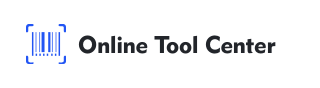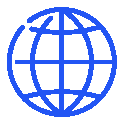二維碼正成為演示文稿中越來越受歡迎的工具,為您的觀眾提供了一種快速簡便的管道來訪問其他資源、網站或可下載內容。
如果你想讓你的演示文稿更具互動性,學習如何為PowerPoint演示文稿創建二維碼是必不可少的。
本指南將帶您完成從生成二維碼到將其插入幻燈片的每個步驟,確保您的演示既吸引人又專業。
為什麼在PowerPoint演示文稿中使用二維碼?
在演示文稿中加入二維碼可以顯著提升觀眾的體驗。 以下是它們有益的原因:
1.易於訪問:二維碼消除了觀眾手動輸入長網址的需要。 使用智能手機進行簡單的掃描可以將他們引導到您想要共亯的內容,例如網站、檔案或視頻。
2.增强參與度:通過連結到調查、回饋表或其他資源,二維碼可以將被動觀看體驗轉化為互動會話。 這在教育環境或商務會議中特別有用。
3.專業吸引力:一個位置合適的定制二維碼可以使您的演示文稿看起來更現代、更精通科技,對您作為演示者的形象產生積極的影響。
如何為PowerPoint演示文稿創建二維碼?
為PowerPoint演示文稿創建二維碼是一個簡單的過程,但您應該遵循幾個步驟來確保它滿足您的需求。
1.確定要連結的內容
第一步是確定您希望您的二維碼連結到什麼。考慮哪些內容最有利於您的受眾:
● 網站:引導你的受眾訪問你公司的網站、文章或特定的線上資源。
● 檔案:提供對PDF、Word檔案或PowerPoint幻燈片等可下載內容的訪問。
● 視頻:連結到與您的演示相輔相成的視頻。
2.生成二維碼
一旦你知道你想分享什麼內容,是時候生成二維碼了。 操作方法如下:
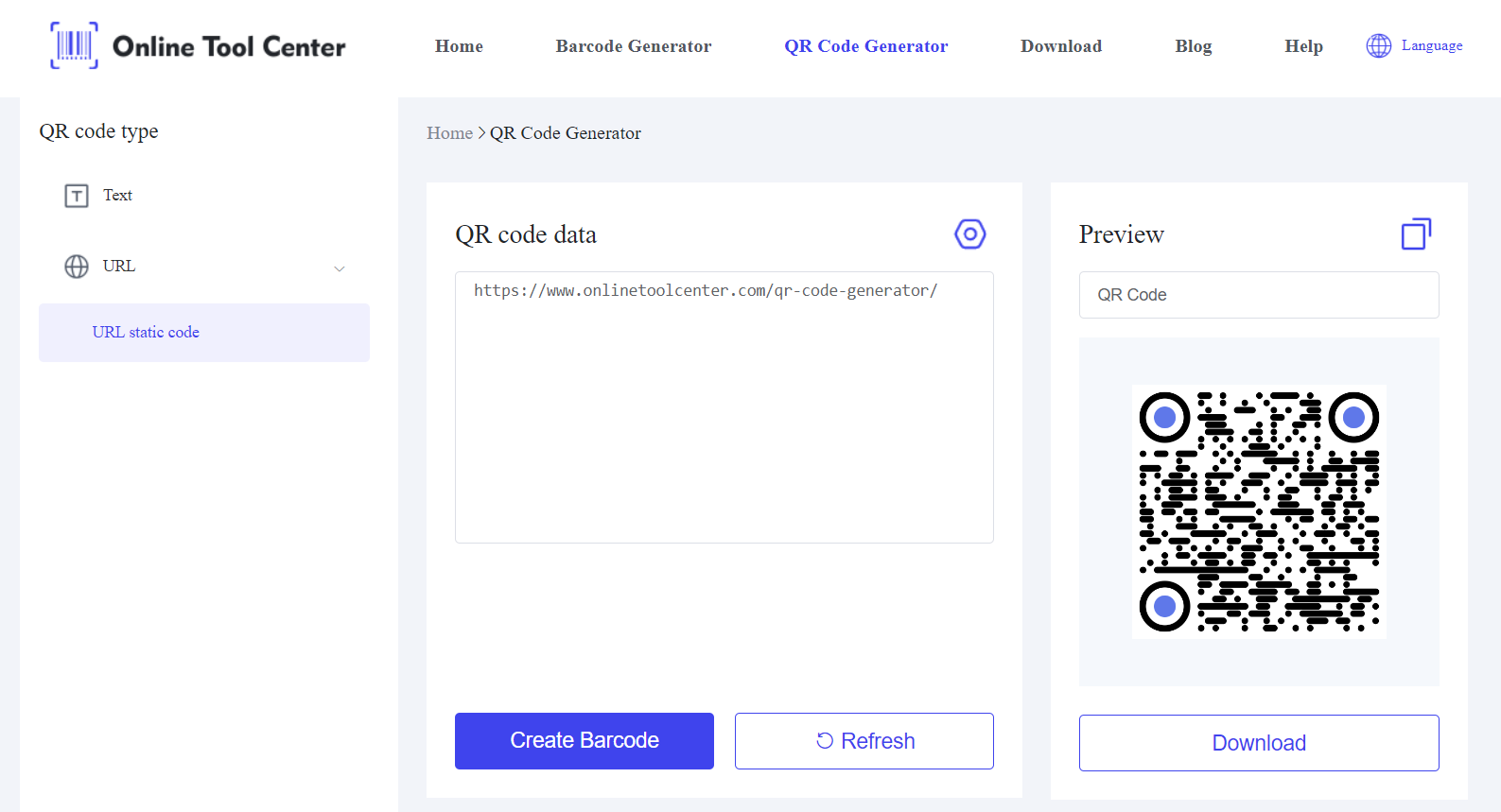
● 選擇二維碼生成器:使用線上免費條碼生成器。 該平臺允許您快速安全地創建二維碼。
● 輸入內容URL:在生成器中輸入URL或檔案位置。 確保連結準確且功能正常。
● 自定義您的二維碼:一些生成器提供自定義選項,例如更改顏色、添加徽標或選擇二維碼的形狀。
● 定制可以使您的二維碼與您的演示文稿設計無縫融合。
下載:一旦您對定制感到滿意,請將影像文件下載到您的電腦上。
3.在PowerPoint中插入二維碼
生成二維碼後,下一步是將其插入PowerPoint演示文稿中:
● 打開PowerPoint:啟動PowerPoint演示文稿並導航到要插入二維碼的幻燈片。
● 插入二維碼:點擊“ 插入“; 選項卡,然後選擇“ 影像” 並選擇“ 從電腦上傳” 上傳二維碼影像。 導航到保存影像的位置並選擇它。
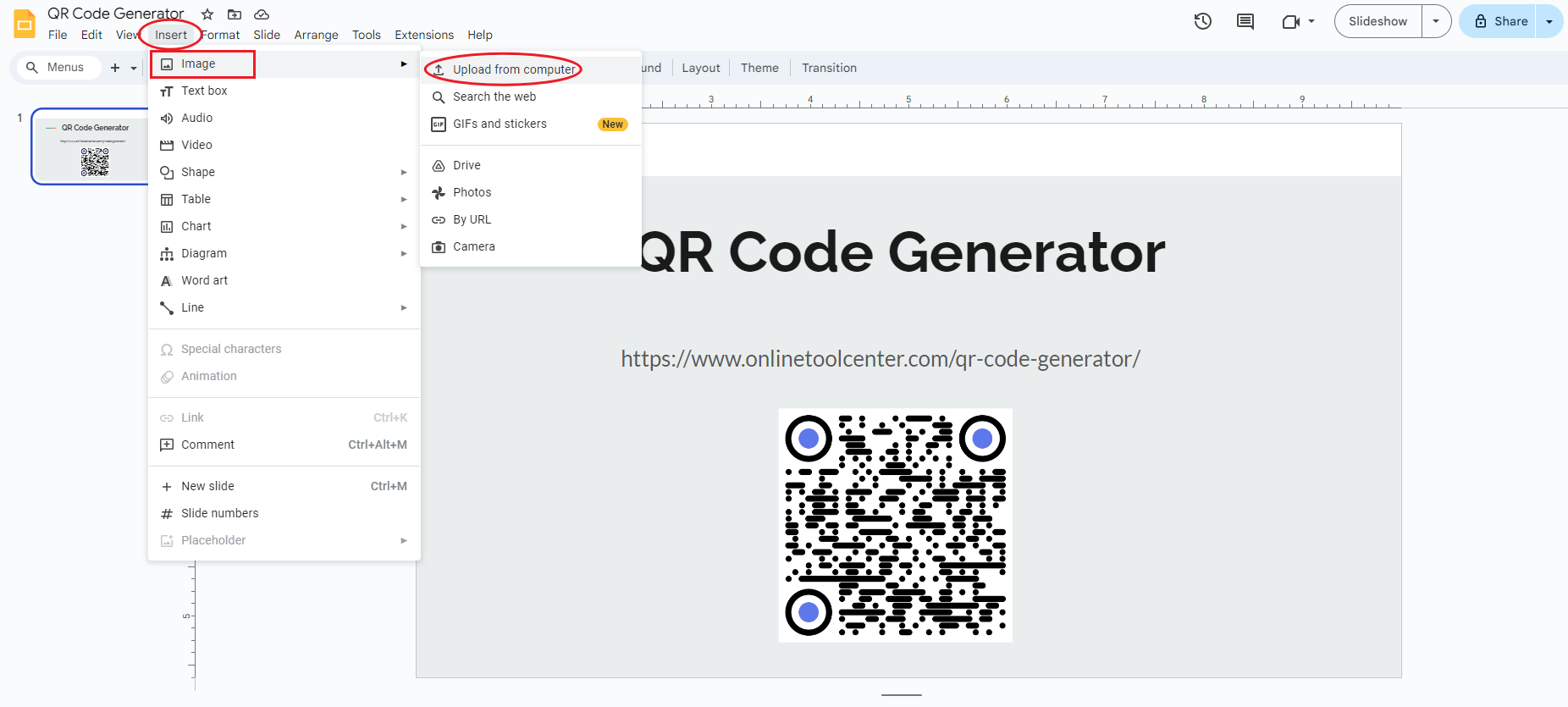
● 定位和調整大小:插入後,您可以將二維碼移動到幻燈片上所需的位置。 如有必要,調整其大小以確保其易於掃描。
在PowerPoint中使用二維碼的技巧
要充分利用您的二維碼,請考慮以下高級提示:
1.測試您的二維碼
在演示之前,請務必在多個設備(Android和iOS)上測試您的二維碼,以確保其正常工作。 檢查連結或檔案的可訪問性,特別是如果您在互聯網訪問受限的位置進行演示。
2.針對不同受眾進行優化
想想你的聽眾的科技專長。 如果你要向一個不太懂科技的群體展示,請提供一個關於如何掃描二維碼的簡短解釋或視覺輔助。 你甚至可以在深入瞭解主要內容之前進行演示。
3.平衡設計與功能
雖然定制很有吸引力,但請確保您的二維碼仍然有效。 過於複雜的設計有時會影響可掃描性。 堅持使用高對比的顏色,避免過於複雜的設計,以免影響程式碼的可讀性。
4.利用二維碼分析
一些二維碼生成器提供分析功能,允許您跟踪二維碼被掃描的次數、時間和設備類型。 這些數據對於瞭解觀眾參與度和改進未來的演示文稿非常寶貴。
在演示文稿中何時何地使用二維碼
瞭解在演示文稿中何時何地插入二維碼可以提高其效果:
1.介紹幻燈片:使用二維碼連結到演示前調查或提供演示文稿的可下載版本。
2.在整個演示過程中:插入二維碼,連結到補充您談話要點的其他資源或示例。
3.最後一張幻燈片:包括一張圖片,將觀眾引導到回饋表的二維碼、您的聯繫方式或社交媒體頁面。
總之,通過遵循上述關於如何為PowerPoint演示文稿創建二維碼的步驟,您可以確保您的演示文稿不僅資訊豐富,而且具有交互性和吸引力。
請記住,免費的二維碼生成器是創建功能强大且視覺上吸引人的二維碼的關鍵。 嘗試在下一次演示中使用二維碼來提升您的內容,並以新的管道與觀眾建立聯系。